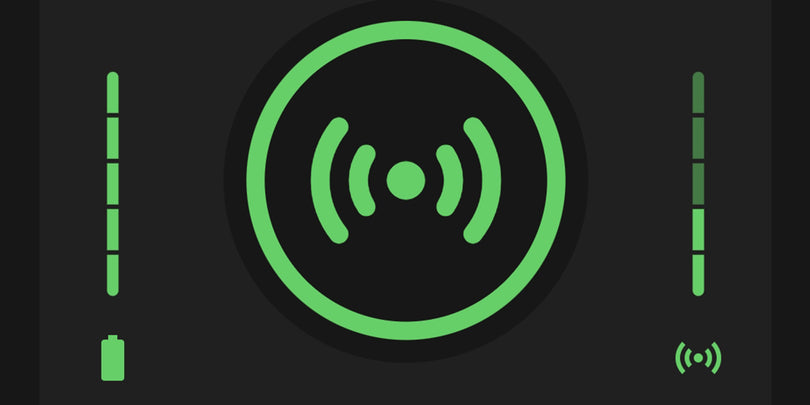FAQ
Hilfe rund um IP Kameras (G2 Modelle ab 09/2023)
Um schnell auf die wichtigsten Funktionen des Gerätes
zuzugreifen klicken Sie auf das BURG-WÄCHTER Logo oben links. In diesem Menü
finden Sie die wichtigsten Netzwerk-, P2P-, Stream-, Bild- und
Zeiteinstellungen.
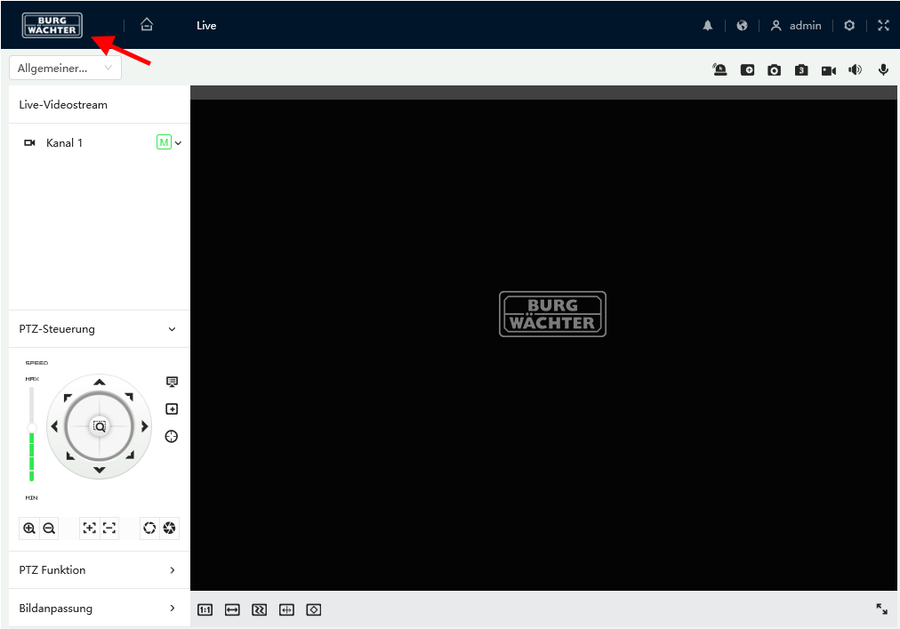
Hilfe rund um IP Kameras (ältere Modelle)
Video
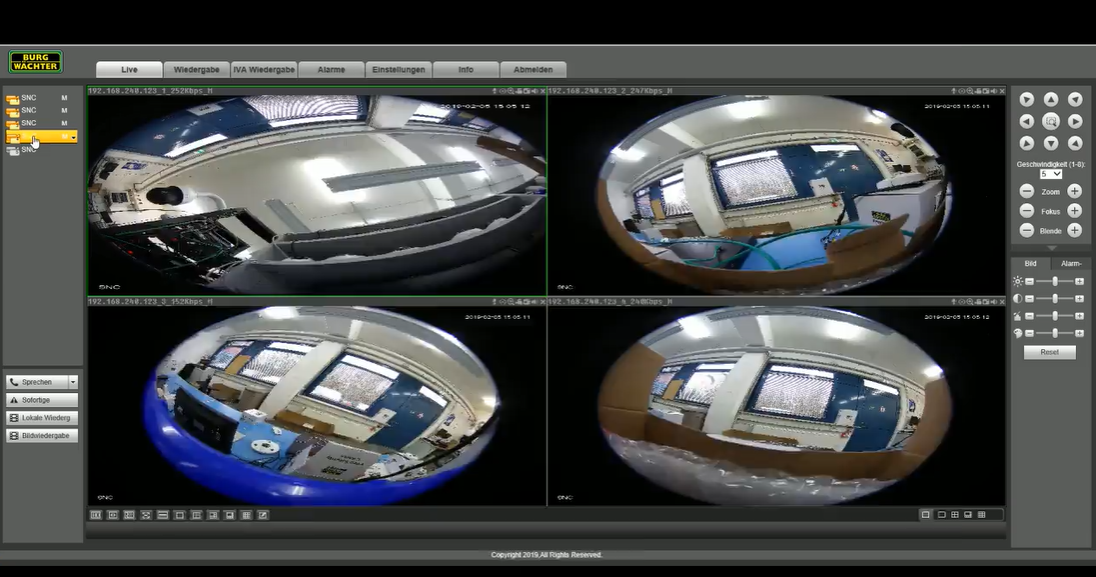
Einbindung in andere Gewerke
Syntax
rtsp://<username>:<password>@<ip>:<port>/cam/realmonitor?channel=<ChannelNo>&subtype=<typeNo>
Description
Get real-time media stream.
Example
We request the extra stream 1 of channel 1, the URL is:
rtsp://admin:password@192.168.0.100:554/cam/realmonitor?channel=1&subtype=1
Success Return
media stream data
Comment
<username>: a valid user’s username.
<password>: user’s password.
< ip>: the IP address of the video product.
<port >: the default port is 554. It can be omitted.
<ChannelNo>: integer, the video channel index which starts from 1.
<typeNo>: the stream type. The <typeNo> of main stream is 0, extra stream 1 is 1, extra stream 2 is 2. The extra stream counts can be obtained in GetMaxExtraStreamCounts. If the stream does not exist or not enabled, response will be error.
The IP Camera supports both TCP and UDP transmission forms.
It also supplies basic authentication and digest authentication ways. The authentication process is similar with Authentication. Please check the cameras security settings.
Syntax
http://<ip>:<port>/cgi-bin/mjpg/video.cgi?subtype=<typeNo>
Description
Get MJPEG media stream.
Example
We request the extra stream 1, the URL is:
http://192.168.178.126/cgi-bin/mjpg/video.cgi?subtype=1
We request the main stream, the URL is:
http://192.168.178.126/cgi-bin/mjpg/video.cgi
NOTE: CHECK IF YOUR CAMERA SUPPORTS MJPEG ON THE REQUESTED STREAM BEFORE
Success Return
media stream data
Comment
< ip>: the IP address of the video product.
<port >: the default port is 554. It can be omitted.
<typeNo>: the stream type. The <typeNo> of main stream is 0, extra stream 1 is 1, extra stream 2 is 2. The extra stream counts can be obtained in GetMaxExtraStreamCounts. If the stream does not exist or not enabled, response will be error.
Syntax
http://<ip>:<port>/cgi-bin/snapshot.cgi?channel=1
Description
Get Snapshot
Comment
< ip>: the IP address of the video product.
<port >: the default port is 554. It can be omitted.
Weitere Fragen
Beispielkonfiguration der IVA "Zonenüberwachung"und "Stolperdraht"
Video:
Intelligente Videoanalyse
Beispielkonfiguration der IVA "Zonenüberwachung"und "Stolperdraht"
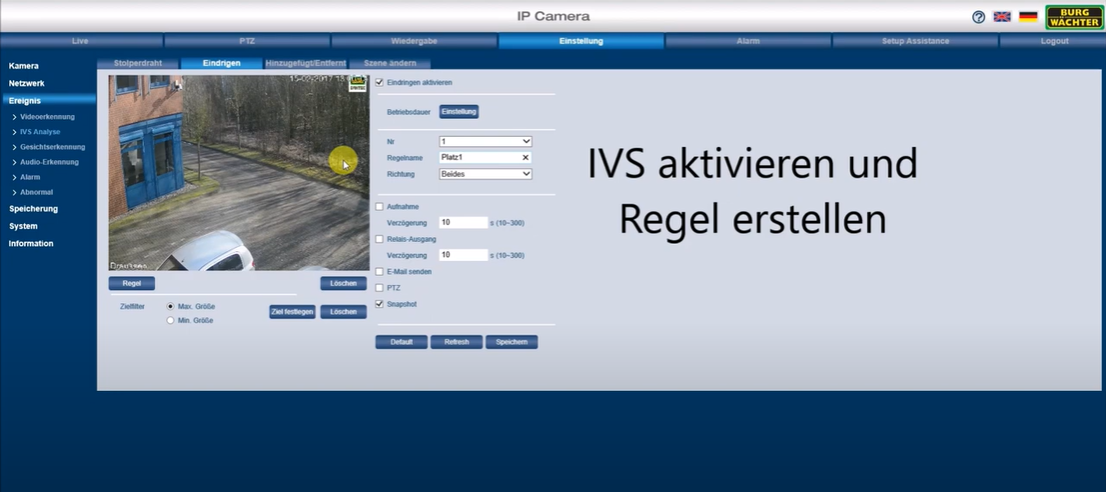
Port forwarding am Beispiel einer Fritz-Box
Hier wird beschrieben, wie Beispielsweise eine CVI- oder eine analoge-Kamera, welche an einem SPVR Rekorder angeschlossen ist, via RTSP -Stream in einen Netzwerkrekorder einbinden können.
Anleitung:
RTSP-Streams in Rekorder einbinden
Hier wird gezeigt, wie Sie eine SANTEC IP Kamera via SMB und NFS Protokoll in einen NAS einbinden.
Modelle anderer Hersteller können bei Uniview Rekordern nur über das ONVIF Protokoll eingebunden werden.
Hier wird gezeigt, was bei Axis Geräten zu beachten ist.
Der SNVR Rekoder ist in der Lage ein Stream von einer Fisheye-Kamera zur Zeit zu dewarpen (entzerren). Möchte man mehrere Fisheye-Kameras gleichzeitig, in dewarpter Form, darstellen, muss dieser Stream bereits so von der Kamera geliefert werden (Frontend-Dewarping). Wie man dies korrekt einstellt und auf was geachtet werden muss, erklären wir in diesem Video. Zudem zeigen wir die Darstellung in der BurgCam App.
Hier eine kurze Anleitung, wie Sie die SNC-431FEIF auf Werkseinstellung zurücksetzen.
Anleitung:
Reset SNC-431FEIF
Speichern via FTP auf der Fritzbox
Video:
Fritzbox als FTP Server
Stellen Sie sicher, dass folgende Schritte nach dem Geräteupdate ausgeführt wurden:
1)
Das Gerät wurde auf Werkseinstellung zurückgesetzt.
2)
Der Setup Wizard am Monitor (HDMI/VGA) wurde durchlaufen.
3)
Die Push Benachrichtigungen in den Smartphones wurden einmal deaktiviert und
anschließend wieder aktiviert, damit sich die Smartphones wieder am NVR
anmelden und die Ereignis-Nachrichten abonnieren.